怎么从win11回退win10 win11如何退回win10系统
更新时间:2023-04-17 10:49:01作者:huige
很多人在接收到wn11系统更新之后,都纷纷选择更新升级,但是使用之后觉得很不习惯就想要退回win10系统,但是有部分用户并不知道怎么从win11回退win10,如果你有遇到了这样的问题,就可以跟着小编一起来学习一下win11退回win10系统的详细方法吧。
方法如下:
1、右击任务栏上的开始图标,在弹出的菜单中选择“设置”。
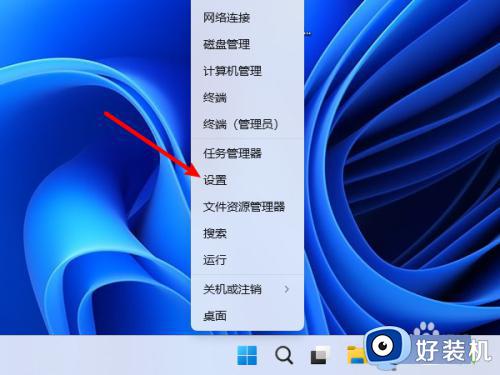
2、进入系统设置窗口,点击进入“恢复”。
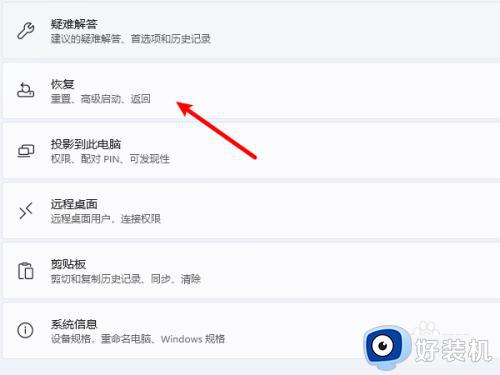
3、在恢复选项下点击【返回】按钮。
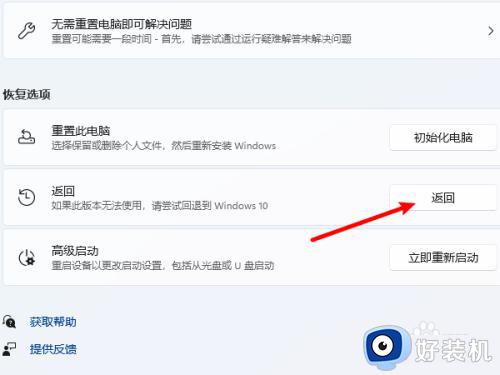
4、弹出返回向导,选择一个退回原因选项,点击【下一步】。
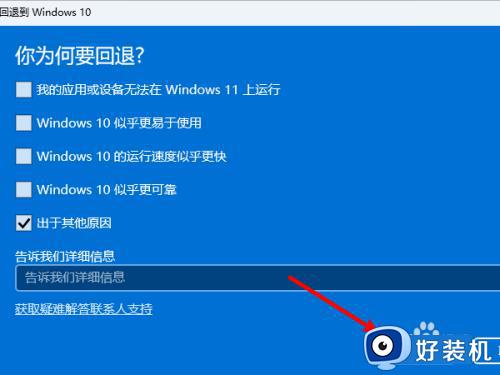
5、点击【不,谢谢】按钮,不检查更新。
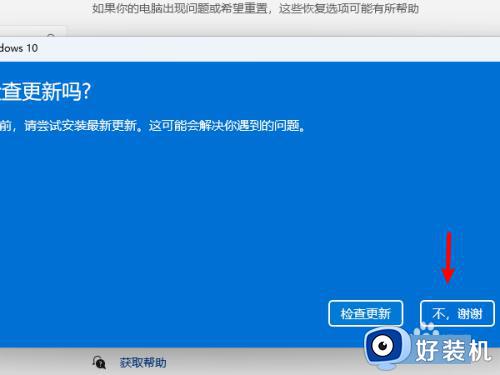
6、接下来全部点击【下一步】,点击【回退到windows10】等待退回成功就好了。
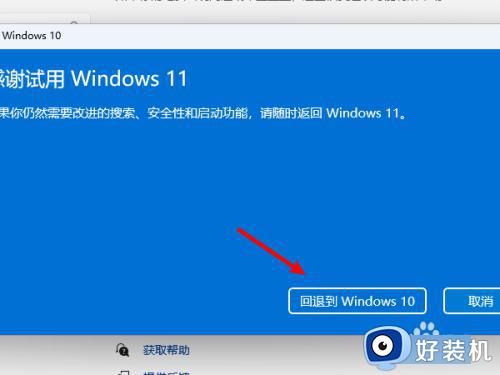
以上给大家介绍的就是win11如何退回win10系统的详细内容,大家可以学习上述方法步骤来进行退回就可以了,赶紧试试吧。
怎么从win11回退win10 win11如何退回win10系统相关教程
- 新买电脑win11怎么退回win10 新电脑如何从win11退回到win10
- 从win11退回win10软件还在吗 升级win11怎么退回到win10
- win11如何退回win10系统 win11系统退回win10系统的步骤
- 联想怎么从win11退回win10 联想win11系统如何返回到原来的win10系统
- 电脑win11怎样退回win10 win11回退win10版本的步骤
- 怎么从win11倒回win10 怎么把win11退回win10
- windows11降到win10的操作方法 如何从win11退回win10系统
- win11怎么退回win10返回键点不了怎么办 win11退回win10按键没反应如何处理
- win11退回正版win10如何操作 win11退回到win10系统操作方法
- win11退回不了win10怎么办 win11退回win10失败如何解决
- win11家庭版右键怎么直接打开所有选项的方法 win11家庭版右键如何显示所有选项
- win11家庭版右键没有bitlocker怎么办 win11家庭版找不到bitlocker如何处理
- win11家庭版任务栏怎么透明 win11家庭版任务栏设置成透明的步骤
- win11家庭版无法访问u盘怎么回事 win11家庭版u盘拒绝访问怎么解决
- win11自动输入密码登录设置方法 win11怎样设置开机自动输入密登陆
- win11界面乱跳怎么办 win11界面跳屏如何处理
win11教程推荐
- 1 win11安装ie浏览器的方法 win11如何安装IE浏览器
- 2 win11截图怎么操作 win11截图的几种方法
- 3 win11桌面字体颜色怎么改 win11如何更换字体颜色
- 4 电脑怎么取消更新win11系统 电脑如何取消更新系统win11
- 5 win10鼠标光标不见了怎么找回 win10鼠标光标不见了的解决方法
- 6 win11找不到用户组怎么办 win11电脑里找不到用户和组处理方法
- 7 更新win11系统后进不了桌面怎么办 win11更新后进不去系统处理方法
- 8 win11桌面刷新不流畅解决方法 win11桌面刷新很卡怎么办
- 9 win11更改为管理员账户的步骤 win11怎么切换为管理员
- 10 win11桌面卡顿掉帧怎么办 win11桌面卡住不动解决方法
